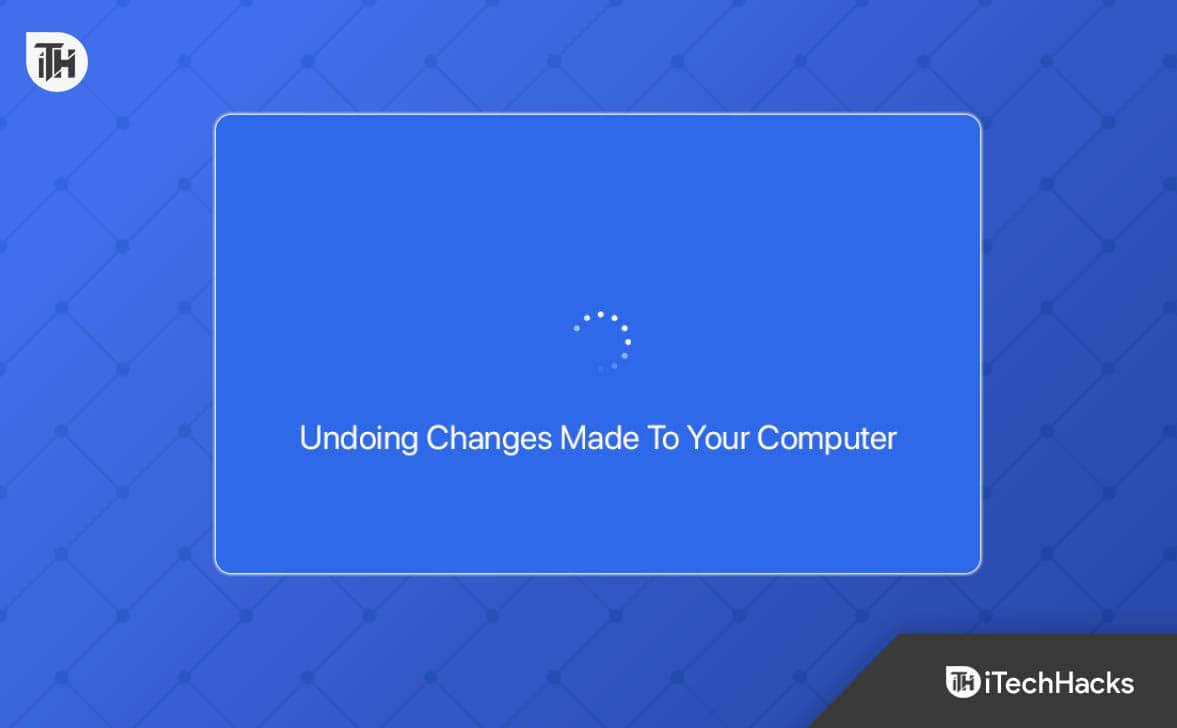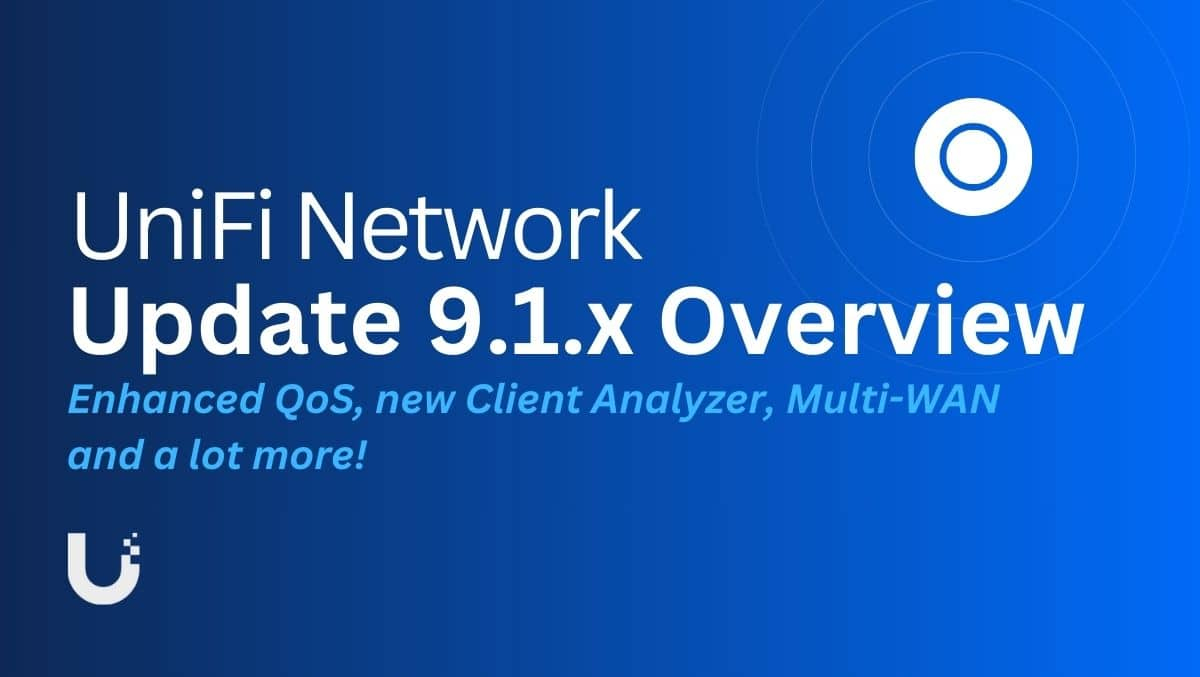O WhatsApp é um aplicativo de mensagens popular que constrói uma ponte para usuários de todo o mundo se comunicarem. Ele desempenha um papel importante no contato diário, mas, como outros aplicativos, o WhatsApp às vezes pode deixar de funcionar devido a erros de software, falhas no aplicativo, ataques de malware e muito mais. Para resolver os problemas que o WhatsApp enfrenta atualmente e garantir o uso normal em um futuro próximo, é necessário desinstalar e instalar o WhatsApp. Nesse caso, sua principal preocupação é a perda de dados. Felizmente, existem diferentes soluções parareinstalar o WhatsApp sem perder dados, independentemente do dispositivo que você está usando, como iPhone e Android. Basta nos seguir para saber os detalhes.
Parte 1. Como reinstalar o WhatsApp no Android sem perder dados
O WhatsApp oferece aos usuários do Android a opção de fazer backup do histórico de bate-papo e mídia no Google Drive para que nenhum dado seja perdido após a reinstalação do WhatsApp. Não importa se você não criou um backup antes da desinstalação do aplicativo. Os bate-papos do WhatsApp podem ser copiados automaticamente para o armazenamento interno do seu celular todos os dias. Ou seja, os backups tanto no Google Drive quanto no armazenamento interno garantem a possibilidade de recuperação dos dados do WhatsApp. Vamos ver abaixo como reinstalar o WhatsApp sem perda de dados.
1.1 Faça backup dos dados do WhatsApp para o Google Drive no Android
- Etapa 1:Inicie o WhatsApp no dispositivo Android.
- Etapa 2:Toque nos três pontos no canto superior direito e selecioneConfiguraçõesno menu suspenso.
- Etapa 3:Então vá paraBate-papos? Backup de bate-papo? Faça backup no Google Driveopção.
- Etapa 4:Com base nas suas necessidades, defina a frequência de backup e toque emConta do Googleautorizar comPermitiropção.
- Etapa 5:Desde que seu WhatsApp esteja associado ao Google Drive, você pode criar um arquivo de backup com oBACKUPbotão.
1.2 Desinstalar e reinstalar o WhatsApp no Android
- Etapa 1:Mantenha pressionado o ícone do WhatsApp na tela inicial e toque em “Desinstalar”Na pequena janela pop-up para desinstalar o WhatsApp do seu dispositivo Android.
- Etapa 2:Abra a Google Play Store para pesquisar no WhatsApp e toque emInstalarpara reinstalá-lo.
1.3 Restaurar dados do WhatsApp no Android

- Etapa 1:Abra o WhatsApp em seu dispositivo Android e verifique o número de telefone.
- Etapa 2:O WhatsApp exibirá um prompt que o levará a restaurar suas mensagens e mídia do Google Drive. Basta tocar em “RESTAURAR”Opção para restaurar dados.
![]()
Observação:
O prompt pode variar dependendo da situação. Se você não fizer backup de bate-papos e mídia do WhatsApp no Google Drive antes de desinstalar o aplicativo, o WhatsApp detectará o backup no armazenamento interno do telefone após a reinstalação. Neste caso, você pode restaurar os dados do WhatsApp a partir do backup local.
Parte 2. Como reinstalar o WhatsApp no iPhone sem perder dados
Para usuários do iPhone, desde que você tenha criado previamente um backup de bate-papo no iCloud, você pode garantir que os dados do WhatsApp serão armazenados com segurança após a reinstalação. Você pode restaurar todas as mensagens e mídias do backup e o processo é simples. Aqui está o que você deve fazer.
2.1 Faça backup de bate-papos do WhatsApp para iCloud no iPhone

- Etapa 1:Abra o WhatsApp no seu iPhone e toque emConfiguraçõesguia na parte inferior da tela.
- Etapa 2:Vá paraBate-papos? Backup de bate-papo? Faça backup agorapara começar a fazer backup do seu histórico de bate-papo e mídia no iCloud.
2.2 Desinstalar e reinstalar o WhatsApp no iPhone
- Etapa 1:Pressione e segure o ícone do WhatsApp na tela do seu iPhone. Então escolhaRemover aplicativo? Excluir aplicativo? Excluirpara desinstalar o aplicativo WhatsApp do seu dispositivo.
- Etapa 2:Procure o WhatsApp na App Store e baixe-o para o seu iPhone.
2.3 Restaurar dados do WhatsApp do backup do iCloud

- Etapa 1:Abra o WhatsApp recém-instalado no seu iPhone e verifique o número de telefone.
- Etapa 2:Você será solicitado aRestaurar histórico de bate-papodo backup do iCloud. Basta tocar emRestauraropção para que não haja perda de dados após reinstalar o WhatsApp.
Parte 3. Faça backup do WhatsApp gratuitamente para restaurar dados após a reinstalação
Inegavelmente, é essencial fazer backup dos dados do WhatsApp regularmente para evitar perda de dados. Felizmente,Transferência Joyoshare WhatsAppé a escolha ideal para você criar arquivos de backup gratuitamente. Com tecnologia de gerenciamento de dados de primeira classe, este software pode trazer todos os backups disponíveis à sua vista e fornecer uma visualização dos dados detalhados em qualquer backup. Se você reinstalar acidentalmente o WhatsApp, será fácil restaurar os dados no dispositivo após a reinstalação. Comparado à restauração de dados suportada pelo WhatsApp, o Joyoshare WhatsApp Transfer oferece maior comodidade. Velocidade mais rápida para recuperar dados, recurso de visualização em tempo real, processo de restauração repetível, maior taxa de sucesso e operação mais simples.
Passo 1Conecte o iPhone ao computador
Abra o Joyoshare WhatsApp Transfer e conecte seu iPhone ao computador. Escolha o seu tipo de WhatsApp e vá paraBackupseção do programa.

Etapa 2Comece a fazer backup dos dados do WhatsApp
Depois de clicar em “Iniciar backup”, o Joyoshare WhatsApp Transfer iniciará instantaneamente um processo de backup dos dados do WhatsApp do seu iPhone conectado ao computador.

Feito! Você fez backup com sucesso dos seus dados do WhatsApp no computador. Se você desinstalar o WhatsApp acidentalmente do seu dispositivo ou sofrer perda de dados, poderá usar o Joyoshare WhatsApp Transfer para restaurar o histórico de bate-papo e arquivos de mídia com facilidade. Veja como.
Passo 1Escolha um backup do WhatsApp
Vá paraRestaurarna barra de menu esquerda do Joyoshare WhatsApp Transfer e selecione um arquivo de backup da lista de acordo com sua situação.

Etapa 2Visualizar mensagens e mídia no backup
Localize o arquivo de backup na lista e clique no botãoVisualizaropção para visualização adicional. Joyoshare WhatsApp Transfer classifica os dados do WhatsApp em diferentes categorias para que você possa encontrar rapidamente o que precisa. Se não houver problema, basta clicarRestaurar para dispositivobotão.

Etapa 3Restaurar dados do WhatsApp para iPhone
Clique emIniciar restauraçãobotão no programa para restaurar os dados do WhatsApp para o seu dispositivo móvel. Certifique-se de estar conectado à sua conta do WhatsApp e desligueEncontre meurecurso.

Parte 4. Resumo
O processo para reinstalar o WhatsApp sem perder dados pode ser simples em dispositivos Android e iPhone. Percorra o guia completo neste artigo para que você possa fazer isso com eficiência. Para gerenciar seus dados do WhatsApp com uma solução infalível, não perca Joyoshare WhatsApp Transfer. Com sua ajuda, você pode fazer backup de seus dados a qualquer momento e sem nenhum custo, visualizar backups visualmente em tempo real e restaurar dados em diferentes cenários de perda de dados.